Zeitungskiosk mit Zwei-Punkte-Perspektive
Einführung
Bis vor ein paar Jahren würde ich nicht glauben, dass ich ein so großer Fan von perspektivischem Zeichnen auf einem Computer werden würde! Ich hatte nicht gewusst, wie ich es herausfinden sollte. Und auf dem Papier war es viel einfacher. Alles hat sich geändert, als ich angefangen habe, CSP zu verwenden. Alle eingebauten Herrscher haben mich so verändert!
Ich werde Ihnen zeigen, wie ich mit Perspective Ruler einen einfachen (und etwas beschädigten) Zeitungsstand erstelle.
Grobe Skizze
Wenn ich etwas aus der Perspektive zeichne, beginne ich normalerweise mit einer losen Skizze. Ich benutze viele Linien, daher sehen meine Zeichnungen manchmal etwas chaotisch aus.
Ich habe eine einfache Aufnahme mit der Zweipunktperspektive gewählt. Ich habe einige Referenzfotos (die ich bei Google gefunden oder selbst aufgenommen habe) auf dem zweiten Bildschirm angeordnet.
Die Perspektive ist mir während der Skizzierphase nicht so wichtig. Ich habe nur skizziert, was ich im Kopf hatte.
Diese Wellenlinie unten wurde versehentlich dort platziert, heh.
Festlegen des Perspektivlineals
Auf dieser vorbereiteten Skizze kann ich endlich die Perspektivlineale festlegen.
Ich arbeite an Vektorebenen, weil es für mich so bequem ist. Mit Vector Eraser kann ich nicht mehr benötigte Zeilen problemlos löschen.
Ich setze die Skizzenfarbe auf blau und reduziere die Deckkraft. Es ist nicht nötig. Ich mag es einfach, meine Skizzen in Blau zu halten.
Ich erstelle eine neue Ebene, klicke auf das Werkzeug "Lineal" und wähle "Perspektivisches Lineal".
Wenn ich meine skizzenhaften Linien zu 100% kleben wollte, würde sich die Horizontlinie neigen. In diesem speziellen Fall sollte diese Linie horizontal sein.
Nachdem ich den ersten Fluchtpunkt gesetzt habe (zwei Linien links), mache ich den zweiten und verlasse mich auf den CSP. Die vierte Zeile wird automatisch mit der dritten Zeile zusammengeführt.
Schnapplinien aus der Nähe:

Wie ich oben erwähnte, hatte ich die Skizze grob vorbereitet. Es ist also völlig normal, dass sich beim Einstellen des Perspektivlineals einige Dinge ein wenig ändern (insbesondere Fluchtpunkte). Aber mein "Fehler" war ziemlich klein. Ich denke gerne, dass es an meiner Erfahrung liegt, nicht am Glück, haha.
Sie können das Perspektivlineal auch verwenden, indem Sie zu Ebene> Lineal / Rahmen> Perspektivlineal erstellen gehen. Dann müssen Sie die Zwei-Punkte-Perspektive (in diesem speziellen Fall) auswählen und die Lineale festlegen. Aber ich bevorzuge die Art, wie ich sie zuvor beschrieben habe.
Grobe perspektivische Skizze
Jetzt kann ich mit dem Perspektivlineal die Linien auf der Ebene zeichnen.
Denken Sie daran, die Option "Am Speziallineal ausrichten" zu aktivieren, damit es funktioniert.
Sie können die drei verschiedenen Möglichkeiten zum Einschalten sehen.
Übrigens empfehle ich Ihnen, sich an die Tastenkombination Strg + 2 zu erinnern, da diese ziemlich nützlich ist!
Wenn ich ein aus einem anderen Winkel gezeichnetes Objekt platzieren möchte (neue Fluchtpunkte), erstelle ich eine neue Ebene. Ich kopiere das Lineal, indem ich die Alt-Taste gedrückt halte und das Lineal-Symbol auf die neue Ebene ziehe. Wenn die Ebene, in die Sie das Lineal kopieren möchten, rot hervorgehoben ist, lassen Sie die Maustaste und die Alt-Taste los.

Beachten Sie, dass sich der gesamte Horizont neigt, wenn Sie den Winkel der Fluchtpunktrichtlinie ändern. Um dies zu verhindern (in Fällen, in denen Sie dieselbe Horizontlinie mit unterschiedlichen Fluchtpunkten beibehalten möchten), aktivieren Sie die Option "Augenhöhe korrigieren" im Fenster "Werkzeugeigenschaften". Wenn Sie diese Option nicht sehen, klicken Sie auf das Schraubenschlüsselsymbol unten und dann auf das "Auge", um diese Option immer sichtbar zu machen.

Wenn ich das Objekt skalieren möchte, ändert sich auch das gesamte Lineal (die Position der Horizontlinie). Um dies zu verhindern, müssen Sie das Häkchen im Ebenenbedienfeld deaktivieren.
Das nächste wunderbare Feature in CSP ist die Grid-Option. Wir können dies in XYZ-Flugzeugen einschalten. Sie können die Größe des Rasters verringern und seinen Startpunkt verschieben. Ich benutze dieses Werkzeug hauptsächlich beim Zeichnen von Fenstern oder Kacheln.
Um die zerbrochene Tischplatte zu zeichnen, musste ich einen neuen Fluchtpunkt hinzufügen. Ich habe auch die Option "Augenhöhe korrigieren" deaktiviert, da das Objekt eine andere Horizontlinie hat. Am Ende der Zeichnung wurde mir klar, dass etwas damit nicht stimmte. Also habe ich einige Zeilen angepasst.
Meine Hauptregel beim Zeichnen lautet: Wenn ich nicht beispielsweise eine technische Zeichnung für einen Zeitungskioskhersteller erstelle, mache ich die Dinge mehr oder weniger genau, ohne jedes Element sorgfältig zu entwerfen. Es muss gut aussehen und das reicht mir.
Ich habe eine grobe Skizze bereit, voller langweiliger und einfacher Linien. Lass uns jetzt ein bisschen Spaß haben!
Zeichnen des Zeitungskiosks
Ich gruppiere alle Ebenen (außer der ersten chaotischen Skizze). Reduzieren Sie dann die Deckkraft und stellen Sie die Farbe der gesamten Gruppe auf Blau ein.
Ich habe das perspektivische Lineal auf "In allen Ebenen anzeigen" angezeigt (das Menü wird angezeigt, nachdem Sie mit der rechten Maustaste auf das Linealsymbol geklickt haben). Dank dessen muss ich das Lineal nicht kopieren, da es auf allen Ebenen funktioniert. Es ist wichtig, sich daran zu erinnern Deaktivieren Sie es, wenn Sie ein anderes Lineal verwenden möchten (Sie können die Ebenensichtbarkeit deaktivieren oder auf "Nur beim Bearbeiten des Ziels anzeigen" klicken).

Und was soll ich hier sagen ... Ich zeichne einige Teile von Hand, die anderen Teile mit einem Lineal, rückgängig machen, wiederholen, rückgängig machen, noch einmal rückgängig machen, noch einmal rückgängig machen ... Ich füge Staub hinzu, Risse, korrigiere das Grundlegende ein bisschen skizzieren, zeichnen.
Um das rohe und mechanische Aussehen zu vermeiden, zeichne ich viele Linien von Hand (ich schalte von Zeit zu Zeit "Am Speziallineal ausrichten" aus).
Ich benutze auch das Werkzeug "Spezielles Lineal - Parallele Kurve", um die Kabel zu erstellen.
Ich benutze wieder ein Gitter, um das Zeichnen von Aufklebern und Flugblättern an den Fenstern zu erleichtern.
Stück für Stück habe ich diesen schönen Zeitungsstand geschaffen!
Ich beschloss, am Ende einige Screentones hinzuzufügen.
Die vier Stufen des Zeichnens gif:

Danke fürs Lesen! Ich hoffe, Sie finden einige der Tipps nützlich <3
Wenn Sie mich in den sozialen Medien finden möchten, können Sie mich sowohl auf Twitter als auch auf Instagram finden: @kapitanzboj





![[GaChiDa]](https://s3-ap-northeast-1.amazonaws.com/celclipcommonprod/accounts/profile-image/42/9b28e4ced95a4b0308e33f149bcc804ba90f652f1e93c334f6c4a7aea611093e.png)



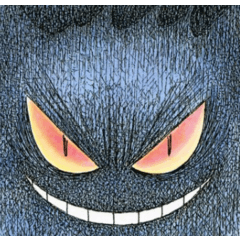














Kommentar